ライセンスのご購入と発行について
提供: ナレッジベース | VVAULT® CUSTOMERS SQUARE
(→VVAULT Personalライセンスのご注文方法について) |
|||
| 24 行: | 24 行: | ||
3.ご購入ライセンス、数量をご確認の上、「確定」をクリックします。<br> | 3.ご購入ライセンス、数量をご確認の上、「確定」をクリックします。<br> | ||
ご注文を取り消しされる場合は、「キャンセル」をクリックしてください。 | ご注文を取り消しされる場合は、「キャンセル」をクリックしてください。 | ||
| - | [[ファイル:01_buy_step1_per_free.png | + | [[ファイル:01_buy_step1_per_free.png|left|link=|border]] |
| - | <br><br><br><br><br><br><br><br><br><br><br><br> | + | <br><br><br><br><br><br><br><br><br><br><br><br><br><br><br> |
| - | + | ||
4.注文番号が表示され、ご注文が完了します。 | 4.注文番号が表示され、ご注文が完了します。 | ||
2011年4月5日 (火) 09:19時点における版
ここでは、VVAULT™ライセンスのご購入方法をご説明します。
VVAULT™のライセンスには以下の二つの種類があります。
●VVAULT Personalライセンス(無料)
●VVAULT Professionalライセンス(有料)
ライセンスによって、ご購入までの操作が異なります。以下の手順をご参考に操作を行ってください。
VVAULT Personalライセンスのご注文方法について
1.画面右上の「ライセンス購入」をクリックします。
![]()
2.ご購入されるVVAULT Personalライセンスの数量を選択し、「ライセンス無料発行」をクリックします。
3.ご購入ライセンス、数量をご確認の上、「確定」をクリックします。
ご注文を取り消しされる場合は、「キャンセル」をクリックしてください。

4.注文番号が表示され、ご注文が完了します。

VVAULT Professionalライセンスのご購入方法について
1.画面右上の「ライセンス購入」をクリックします。
![]()
2.ご購入されるVVAULT Professionalライセンスの数量を選択し、「ライセンスのご購入」をクリックします。
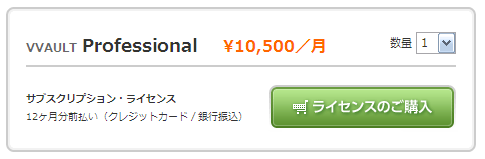
3.「ご請求・お見積先」の編集をクリックし、ご請求先の情報を入力した後、
ご購入ライセンス、数量、ご請求金額をご確認の上、「次へ」をクリックします。
お見積り書の発行をご希望の場合は、「お見積書の発行」をクリックすると、PDF形式にてお見積り書のダウンロードが行えます。
※お見積書の発行には、ご請求先の情報の入力は不要です。

4.初めてご購入される場合、クレジットカード情報の登録を行ってください。
既にクレジットカードの登録がお済みの場合は、「ご登録済みのクレジットカード」を選択し、「次へ」をクリックします。 ご登録済みのクレジットカードとは別のカードをご使用になる場合は、「別のクレジットカード」を選択し、 クレジットカード情報の登録を行った上で「次へ」をクリックします。
※「別のクレジットカード」で入力したカード情報は保存されません。

銀行振込でのお支払をご希望の場合、「銀行振込」を選択し「次へ」をクリックします。

5.内容の確定画面が表示されます。
「確定」をクリックすると注文番号が表示され、ご購入が完了します。
ご購入を取り消しされる場合は、「キャンセル」をクリックしてください。
※銀行振込を選択された場合、「ご請求・お見積書」をクリックすると、PDF形式にてご請求書のダウンロードが行えます。

VVAULT ライセンスのご請求書・お見積書について
ご購入後は、画面上部の「ご購入履歴」から、お見積りとご請求の内容を閲覧する事が可能です。また「ご請求・お見積書」のPDFは、こちらからもダウンロードが行えます。


